Google spreadsheets: gebruik de split-functie en haal het laatste item op
De SPLIT- functie in Google Spreadsheets kan worden gebruikt om tekst te splitsen op basis van een specifiek scheidingsteken.
Om het laatste element te verkrijgen dat voortkomt uit de SPLIT- functie, kunt u de volgende syntaxis gebruiken:
=INDEX(SPLIT( A2 , " " ), COLUMNS(SPLIT( A2 , " " )))
In dit specifieke voorbeeld wordt de tekst in cel A2 gesplitst met een spatie als scheidingsteken, en wordt vervolgens alleen het laatste element geretourneerd dat uit de splitsing voortkomt.
Als de tekenreeks in cel A2 bijvoorbeeld Andy Bernard Douglas is, retourneert deze formule Douglas .
Het volgende voorbeeld laat zien hoe u deze formule in de praktijk kunt gebruiken.
Gerelateerd: Hoe u de SPLIT-functie gebruikt en het eerste item in Google Spreadsheets ophaalt
Voorbeeld: hoe u de SPLIT-functie gebruikt en het laatste item in Google Spreadsheets ophaalt
Stel dat we de volgende kolom met namen in Google Spreadsheets hebben:
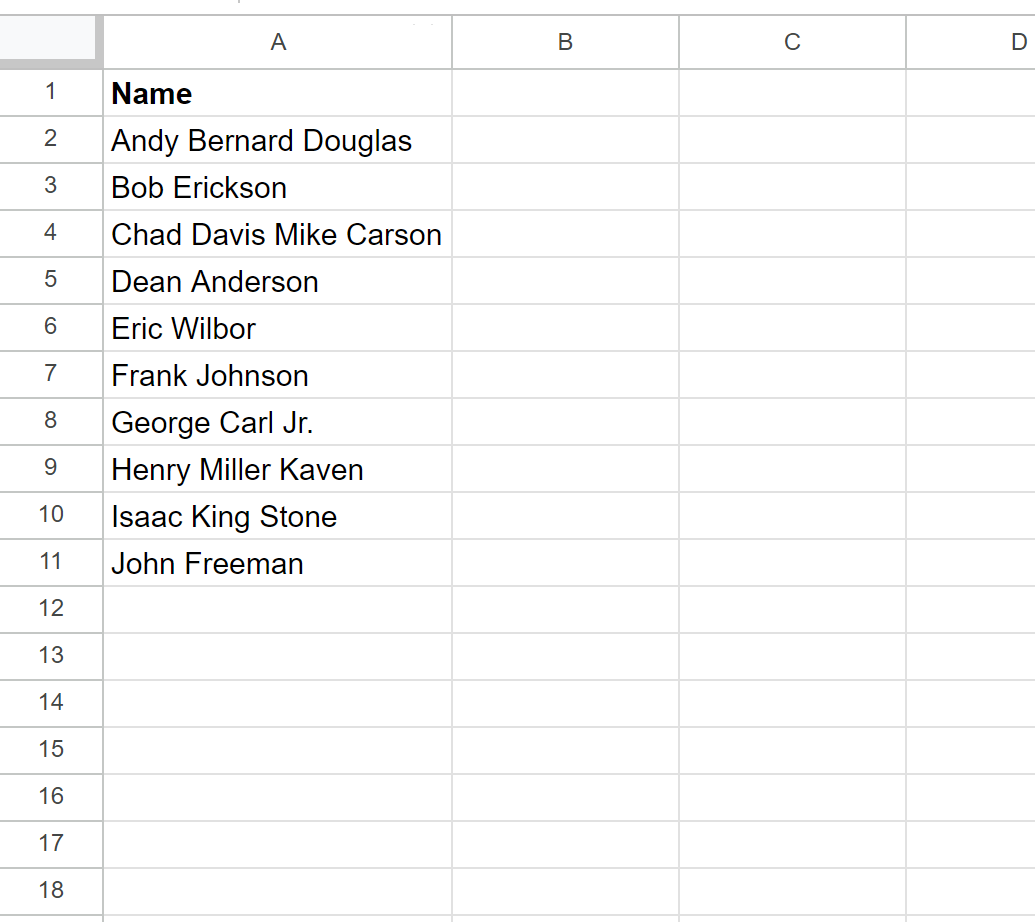
Stel dat we de namen willen splitsen op basis van de plaatsing van spaties, en dan alleen het laatste element willen verkrijgen dat voortkomt uit de splitsing.
Om dit te doen, kunnen we de volgende formule in cel B2 typen:
=INDEX(SPLIT( A2 , " " ), COLUMNS(SPLIT( A2 , " " )))
We kunnen vervolgens op deze formule klikken en deze naar elke resterende cel in kolom B slepen:
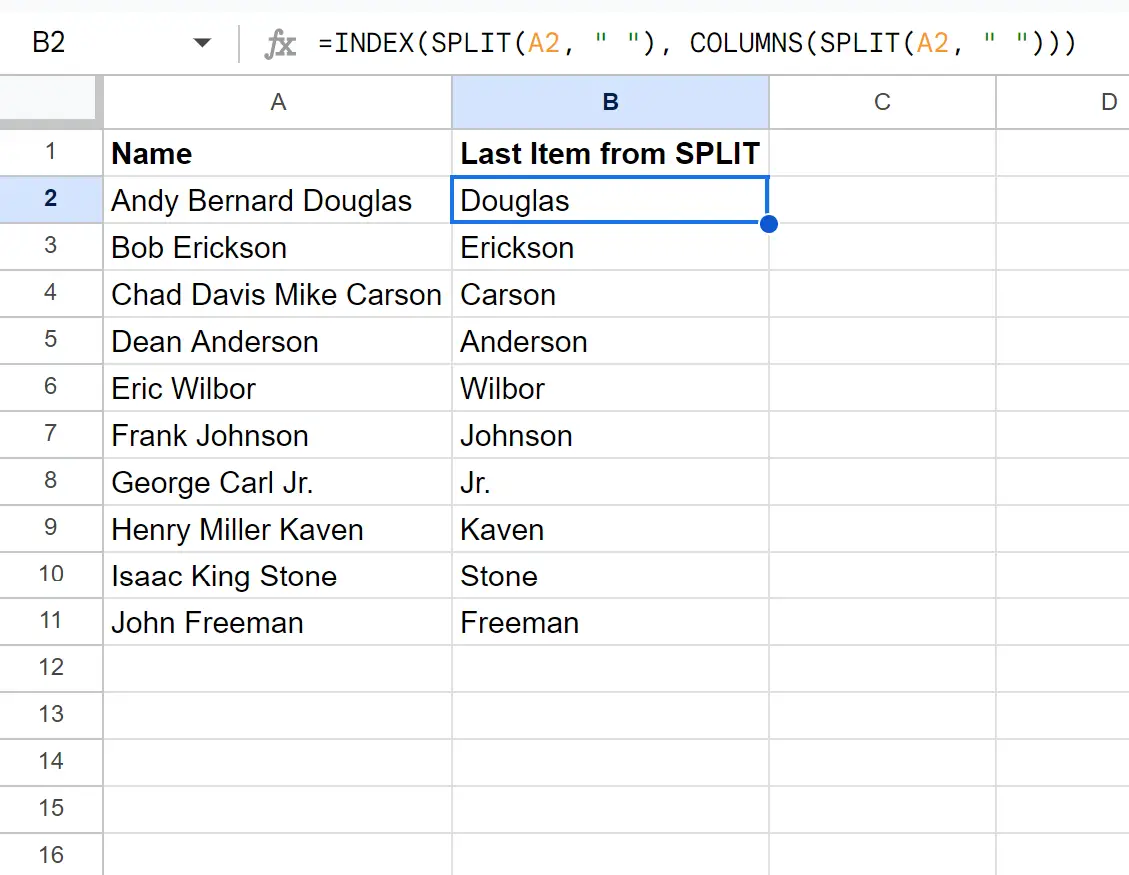
De formule verdeelt de namen in kolom A op basis van de plaatsing van spaties en retourneert vervolgens alleen het laatste element in de deling.
Hoe werkt deze formule?
Onthoud de formule die we gebruikten om de tekst te verdelen en het laatste element van de resulterende deling te verkrijgen:
=INDEX(SPLIT( A2 , " " ), COLUMNS(SPLIT( A2 , " " )))
Zo werkt deze formule:
Eerst splitst de functie SPLIT de tekst in cel A2 in nieuwe kolommen op basis van de locatie van de spaties.
De naam Andy Bernard Douglas is bijvoorbeeld verdeeld in drie kolommen.
Vervolgens retourneert de functie KOLOMMEN het totale aantal kolommen dat voortkomt uit de deling.
In dit voorbeeld retourneert het bijvoorbeeld een waarde van 3 .
Ten slotte retourneert de functie INDEX de waarde van alleen kolom 3 die voortvloeit uit de deling.
Het eindresultaat is dat we alleen het laatste element van de divisie kunnen krijgen, namelijk Douglas .
Aanvullende bronnen
In de volgende tutorials wordt uitgelegd hoe u andere veelvoorkomende taken in Google Spreadsheets kunt uitvoeren:
Google Spreadsheets: tekst in regels verdelen
Google Spreadsheets: datum en tijd splitsen
Google Spreadsheets: SPLIT gebruiken met meerdere scheidingstekens